Amahi Home Server - Configurarea copierii de fișiere și explorarea App Store
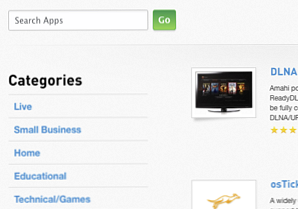
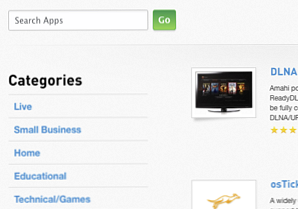 În cel de-al treilea și ultimul meu articol despre Amahi Home Server, vă voi arăta cum să creați noi acțiuni de rețea pentru a stoca fișiere, să configurați dublarea fișierelor pentru fișierele critice utilizând piscina de stocare Greyhole și să examinați rapid alte aplicații din magazinul de aplicații, cum ar fi Transmiterea pentru descărcarea torrentelor. De asemenea, testez redundanța fișierului prin oprirea unei unități în timp ce serverul rulează!
În cel de-al treilea și ultimul meu articol despre Amahi Home Server, vă voi arăta cum să creați noi acțiuni de rețea pentru a stoca fișiere, să configurați dublarea fișierelor pentru fișierele critice utilizând piscina de stocare Greyhole și să examinați rapid alte aplicații din magazinul de aplicații, cum ar fi Transmiterea pentru descărcarea torrentelor. De asemenea, testez redundanța fișierului prin oprirea unei unități în timp ce serverul rulează!
Dacă nu ați făcut deja și doriți să urmați împreună cu configurarea propriului server de acasă cu Amahi, ar trebui să începeți prin instalarea unei instalări de bază Cum să configurați un server de acasă cu Amahi [Linux] Cum să configurați un server de acasă cu Amahi [Linux] Citiți mai multe, apoi adăugați un hard disk la sistemul dvs. Configurarea unui server Amahi Home - Adăugarea unei unități către server [Linux] Configurarea unui server Amahi Home - Adăugarea unei unități pe server [Linux] Citiți mai multe .
Activați setările avansate
Tehnologia de stocare a stocării pe care o vom analiza astăzi se încadrează ferm sub categoria avansată, deci va trebui să activați setările avansate. Conectați-vă la HDA și faceți clic pe Setare -> Setări -> bifați Setări avansate.

Acțiuni
Acțiunile sunt partea cea mai fundamentală a serverului dvs. A Share este în principiu doar un folder pe care îl accesați în rețea pentru a stoca fișiere, iar Amahi este configurat implicit cu acțiuni cum ar fi Cărți, Filme, Imagini. Pentru a crea o nouă acțiune, accesați Configurare -> Acțiuni, și faceți clic pe butonul "Trimitere nouă". Opțiunile implicite sunt fine, trebuie doar să tastați numele acțiunii dvs. noi și să dați clic pe Crea.

File Duplication
Cu setările avansate activate, veți observa că pe Configurare -> Acțiuni ecran, o nouă opțiune de meniu pentru Piscină de depozitare a aparut. De aici, putem selecta unități pentru a le adăuga la “piscină”. Odată ajuns în piscină, putem duplica fișierele de pe ele și să asigurăm redundanță.
Notă: prima unitate listată este unitatea la care este instalat Amahi. Se sugerează să nu adăugați acest lucru la piscină, deoarece umplerea acestuia ar sparge serverul.
Pentru aceasta, am adăugat două unități în piscină, așa că voi putea crea maximum 1 copie. Bifați casetele din dreptul unității pentru a le adăuga în piscină:

Acum trebuie să-i spunem sistemului să facă copii ale oricărei acțiuni. Pentru a face acest lucru, faceți clic înapoi la Acțiuni ecran și selectați opțiunea de împărțire pe care doriți să adăugați caracteristica de duplicare. În acest caz, am ales Filme. Derulați în jos până la Piscină de depozitare opțiune, bifați Utilizează piscina, și selectați numărul de copii suplimentare.

Pentru a testa, am copiat 20 GB de filme preferate și am așteptat aproximativ o jumătate de oră pentru ca Greyhole să echilibreze totul. Pentru a simula o defecțiune a unității de hard disk, am tras curentul de pe unul dintre unități în timp ce sistemul funcționa. Rezultatele? Bine si rau.
În primul rând, am încercat să accesez din nou filmele și s-au dovedit bine - duplicatele au funcționat în mod evident. Pe partea proastă, Amahi nu dă niciun indiciu implicit că o unitate a eșuat de fapt, așa că dacă ar fi un eșec în ceea ce privește unitatea din viața reală, pur și simplu nu aș ști despre asta. M-am apropiat de creatorul Greyhole (Guillaume Boudreau) în camera de discuții oficiale pentru a întreba acest lucru și se pare că vina este cu Amahi. Deși Greyhole va trimite e-mailuri atunci când apar erori, în mod implicit Amahi nu permite e-mailurile de ieșire. El a sugerat să urmeze acest tutorial Amahi wiki privind activarea e-mailurilor de ieșire și apoi să editeze greyhole.yml și greyhole.conf cu adresa de e-mail la care doriți să vi se trimită alerte.
Să sperăm că viitoarele versiuni ale lui Amahi o vor rezolva. Trebuie să spun că sunt impresionat de faptul că am reușit să obțin un răspuns cuprinzător, de la creator nu mai puțin, în mai puțin de 5 minute. Același lucru nu s-ar putea spune despre majoritatea pachetelor software, iar acest episod mi-a dat oarecum mai multă încredere în puterea Linux și a comunității open source în general.
Există, de asemenea, o pagină utilă aici pe recuperarea de la un hard disk cu Amahi în cazul în care sistemul dvs. este repornit și nu poate boot.
App Store și transmisie
Unul dintre lucrurile pe care îmi place să le descărc pe serverul meu este descărcarea torrentelor. În mod ideal, aș vrea doar să renunț la fișierele torrent într-o partajare de rețea și să las serverul să manipuleze totul de acolo. De fapt, acesta este comportamentul implicit pentru aplicația de transmisie, pe care îl puteți instala din fila Aplicații -> Disponibilă. Odată instalat, veți putea accesa pagina de gestionare torrent direct de pe Interfața Web de transmisie și o nouă acțiune numită Torrents va fi creată automat.

Desigur, transmisia nu este disponibilă numai pentru aplicație, așa că sunt câteva care mi-au prins ochii.
WordPress: Dacă doriți să rulați propriul blog pe cel mai popular și activ sistem de bloguri din lume, WordPress este. Această aplicație face ca setarea să ruleze pe serverul de acasă ușor și când începeți să obțineți câteva mii de vizitatori pe zi, puteți descărca cu ușurință site-ul dvs. într-o gazdă web reală. (Țineți cont de faptul că unii furnizori de servicii Internet vă interzic în mod obișnuit să executați un server web pe conexiunea dvs. de internet la domiciliu)
WebVNC: Pentru a vă face serverul cu adevărat fără cap, puteți instala WebVNC, care vă permite să vă conectați și să vizualizați desktop-ul din orice browser web, nu doar tabloul de bord HDA standard.
DLNA: Permite ca filmele și fișierele media partajate să fie vizionate cu ușurință pe clienți DLNA / UPnP-AV, cum ar fi Xbox360 sau Playstation 3. DLNA este esențial dacă intenționați să filmați în timp ce filmați mai degrabă decât să rulați pur și simplu un server de stocare de rezervă.
CrashPlan: Deși nu am avut o șansă să încerc acest lucru și nu pot garanta acest lucru, CrashPlan promite că va fi soluția finală de back-up; cu criptare, compresie și backup automatizat pentru toți clienții Windows, Mac OSX și Linux.
Asta e pentru această serie. Mulțumită tuturor celor care au contribuit la comentariile articolelor anterioare și a sugerat alternative pe care le putem explora în viitor și vă rugăm să ne anunțați dacă ați găsit acest lucru util în crearea serverului dvs. Amahi sau experiențele dvs. cu acesta până acum. Ai încredere în fișierele tale la asta?


